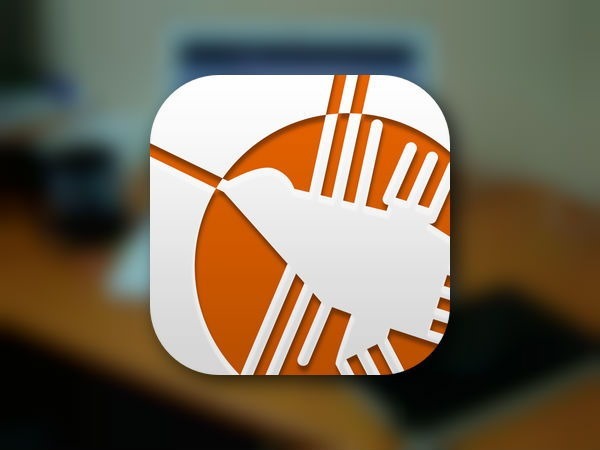
iPhoneの画像編集アプリ、どれがいいのかよくわからずなあなあで今までやり過ごしてきました。
そんなとき、以前たらハコさんのよっしーさんが「Markee」ってアプリが無料でいいよーって教えてくれたのを思い出しました。
@loveguava 無料で広告無しなので使いやすいですよー!ぜひダウンロードしてみてください!
— よっしー@パパになりました (@guutarayossiy) 2014, 10月 4
無料だし試してみるか!と思って使ってみたのですが…うん、これはいいじゃないですか!
ってことで、今回はiPhoneの画像編集アプリ「Markee」をご紹介します。
Markeeとは
Markeeは、iPhoneで使える画像編集アプリです。
似たような画像編集アプリはたくさんありますが、Markeeはブログ書いてる人には特におすすめできるアプリだと思っています。
Markeeの特徴
Maekeeにできることはいろいろありますが、私が(特にブロガーに)おすすめしたい点は次のようなところです。
スマホ画面のキャプチャ(スクリーンショット)のステータスバー部分を削除できる
スマホ画面のスクリーンショットを撮ること、ブロガーならよくありますよね?
そのとき少し邪魔なのが画面上部のステータスバー。
▼この部分。
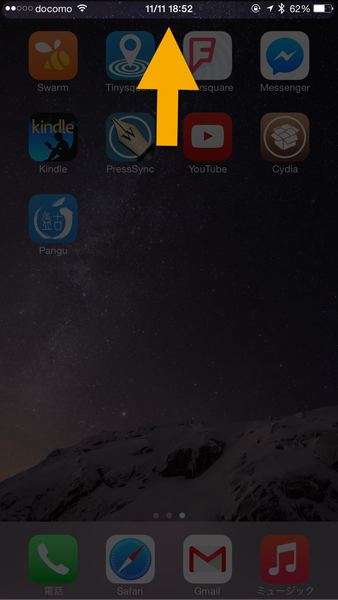
まあ気にしない人は気にしないんでしょうが、「うわ、この人クリスマスにこんなスクショ撮ってる!寂しー!」なんて思われたら凹むじゃないですか。そうでもない?
とにかく、私は割と気になるほうなので、簡単に削除できるなら削除したいんです。Markeeは簡単にできちゃうんですよ。
▼Markeeアプリを起動し、対象のスクリーンショットを読み込んでトリミングアイコンをタップ。
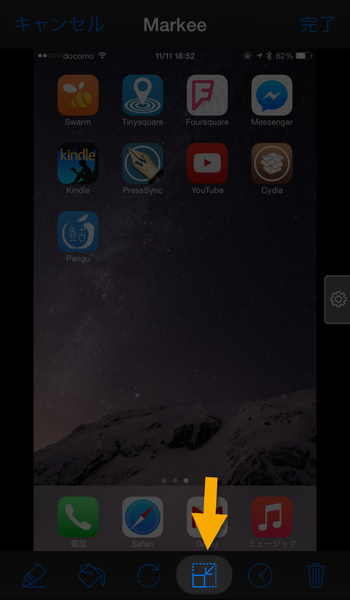
▼左下のステータスバートリム?アイコンをタップ。
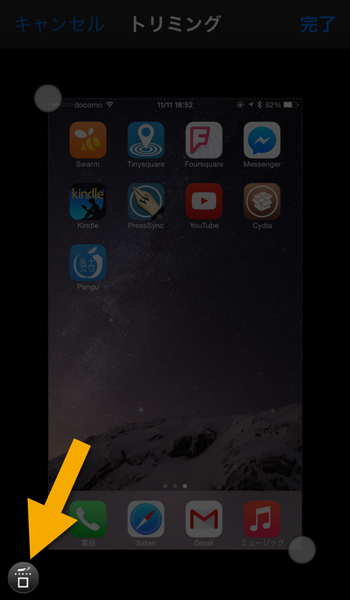
▼ほら、このとおり!
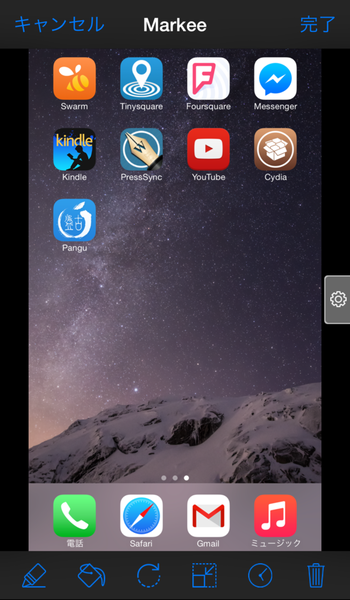
後は、右上の完了ボタンをタップして画像を保存するなどすればOKです。
これであなたがいつ・いかなるときにブログネタを集めていても全く問題ありませんよ!
スポットライト加工ができる
実はこの記事でも既に何度か使ってますが、スポットライト効果をつけることができます。
▼左下の鉛筆アイコンをタップ→スポットライトのアイコンをタップ→場所を選択しましょう。
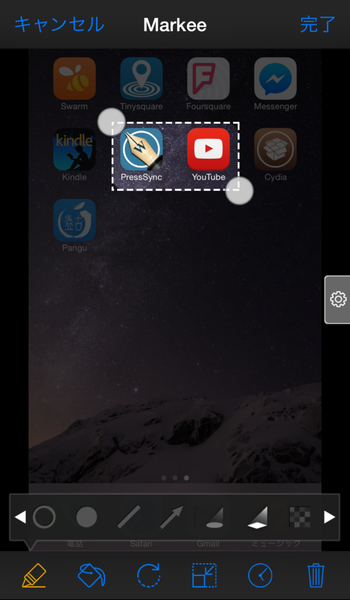
▼ほら、このとおり!
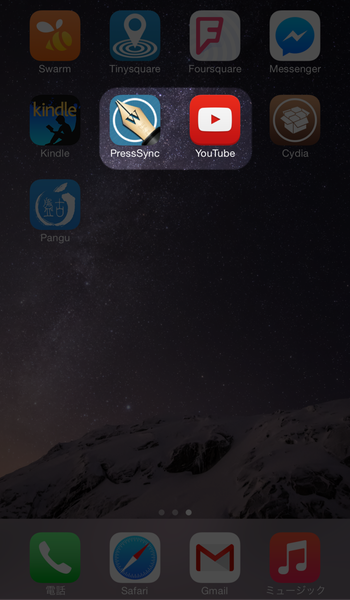
これ、Skitchの以前のバージョンならできたらしいのですが、今のバージョンだとできないんですよね。
四角の枠で囲むというのもありですが、こっちのほうがカッコいいなーと思うんです。線の色も気にしなくていいですからね。
この加工効果、やってみたい人も多いのではないでしょうか。
ファイル保存しなくともクリップボードにコピーして貼り付けられる
実は何気にポイント高いのがこれ。
編集し終わったあとの画像ファイルをどこかに保存しなくても、クリップボードにコピーして他のアプリに貼り付けられるんです。
▼こんな感じ。
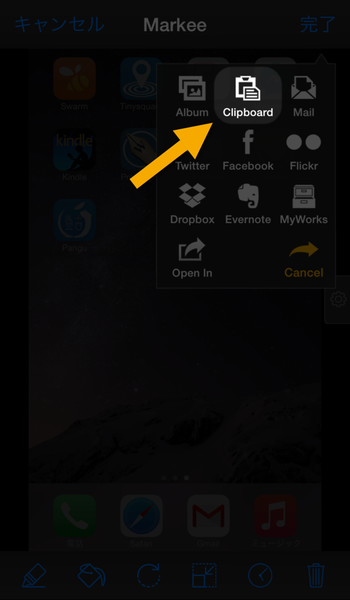
で、これでコピーすると、例えばEvernoteなんかに貼り付けられるんですよ。
編集後の画像ファイルを一度カメラロールやDropboxに保存しといてもいいんですが、私の場合はそれらのファイルをブログ以外で使うことはほぼありません。ブログを書いてしまえば不要なファイルです。
そんなファイルは最初から保存しなくてもいいじゃん、ということでこの機能は重宝しています。
無料である
これもかなり大きな理由ですね。今回、ちょっとお試しに使ってみよう…という気になったのも無料だったから、というのが大きいです。
私はアプリに課金するのにそれほど抵抗がない(良いアプリであれば数百円くらい投資して良いと思っています)のですが、課金する前に試してみたいと思うのが人情だと思います。
まとめ
ここまで見てもらえばわかったと思いますが、かなり「ブロガー向け」な画像編集アプリだと思います。
他にもモザイクや回転機能もありますので、気になった方はぜひお試しください。


